
Приложение Camera на вашем iPhone или iPad простое, но мощное. Он может автоматически фокусироваться и перефокусироваться, экспонироваться и переэкспонироваться на любую часть изображения, которая вам нравится. Вы можете даже сместить экспозицию с помощью удара. Если вы хотите улучшить кадры своих снимков, вы можете включить сетку. И вы можете включать и выключать геолокацию, чтобы отслеживать ваши фотографии или защищать вашу конфиденциальность, что вы предпочитаете.
Как заблокировать фокус и экспозицию
- Запустите Приложение камеры с вашего домашнего экрана или экрана блокировки.
- Нажмите на экран, чтобы выбрать часть изображения, на которой вы хотите сфокусироваться и выставить.
- Нажмите и удерживайте фокус пока вы не увидите AE / AF Lock Баннер появляется в верхней части экрана, чтобы зафиксировать экспозицию и фокус.
- Нажмите кнопка спуска когда вы будете готовы сфотографироваться.
Нажмите в любом месте на экране чтобы снова разблокировать фокус и экспозицию в любое время.
![AE-AF iPhone AE-AF iPhone]()
Как сместить экспозицию
Вы можете провести вверх или вниз, чтобы сместить экспозицию и сделать ваши фотографии ярче или темнее. Вы можете захотеть сделать это, например, чтобы уменьшить «шум», лучше захватить быстро движущуюся цель или просто лучше соответствовать вашему настроению или настроению сцены.
- Запустите Приложение камеры с вашего домашнего экрана или экрана блокировки.
- Нажмите в любом месте на предварительный просмотр в реальном времени для того, чтобы поднять точку фокусировки.
- Нажмите и удерживайте кнопка экспозиции что появляется рядом с ним (похоже на Солнце). Теперь вы увидите слайдер, который позволяет регулировать экспозицию.
Перетащите палец вверх или же вниз чтобы уменьшить смещение экспозиции, другими словами, сделать фотографию светлее или темнее.
![смещение экспозиции смещение экспозиции]()
Вы можете смещать экспозицию от -8 до +8 диафрагм.
Как включить линии сетки
Если вам нужна небольшая помощь в установлении «правила третей» для ваших фотографий, вы можете включить сетку камеры в настройках.
- Запустите Приложение настроек с главного экрана вашего iPhone или iPad.
- Нажмите на Фото камера. Вы должны прокрутить немного вниз, чтобы найти его.
Нажмите переключатель рядом с сетка включить это. Это примерно на полпути вниз, под камера раздел.
![Откройте «Настройки», выберите «Камера» и включите «Сетка». Откройте «Настройки», выберите «Камера» и включите «Сетка».]()
Как включить GPS-геолокацию
Геотеггинг — это замечательно, если вы хотите отслеживать, где вы делали свои снимки, например, на фотопрогулке или в отпуске, но если вы хотите защитить свою конфиденциальность и не разглашать свое местоположение, вы тоже можете это сделать.
- Запустите Приложение настроек с вашего домашнего экрана iPhone или iPad.
- Нажмите на Конфиденциальность.
Нажмите на Сервисы определения местоположения.
![сервисы определения местоположения сервисы определения местоположения]()
- Нажмите на камера.
Выберите любой Во время использования приложения или же Никогда.
![услуги определения местоположения для камеры услуги определения местоположения для камеры]()
Вы можете менять свое мнение так часто, как вам нравится, включая геотеггинг, когда вы хотите его использовать, и выключать, когда вы этого не делаете.
- iPhone 11 Pro от 999 долларов в Apple
- iPhone 11 от 699 долларов в Apple
IOS
Оцените статью!
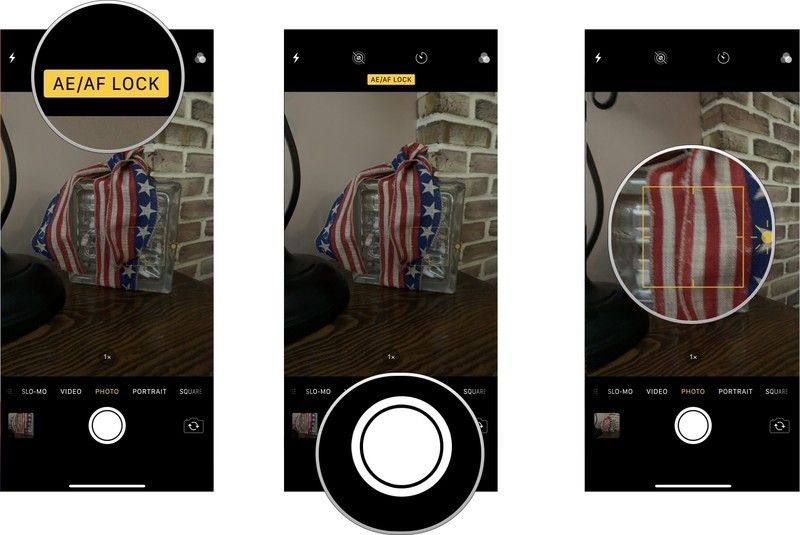
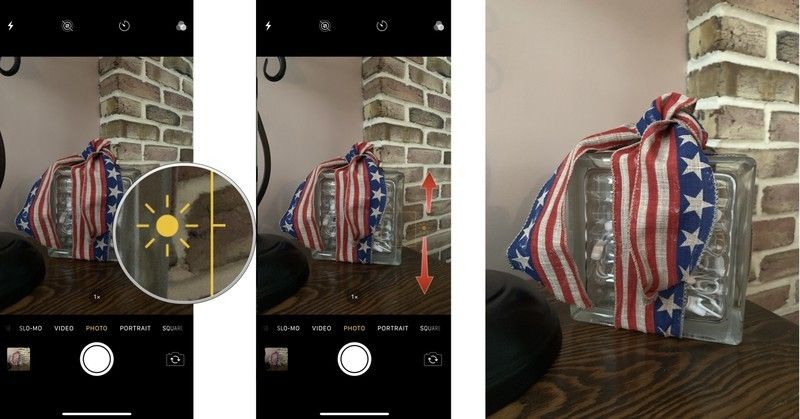
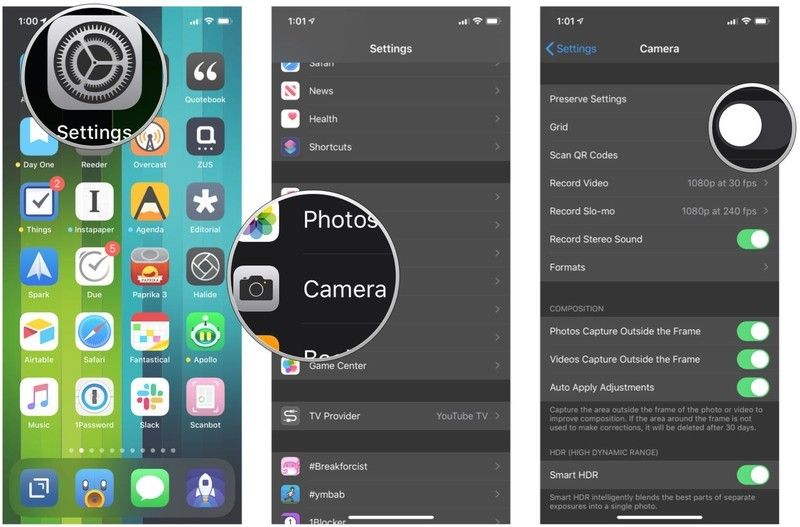
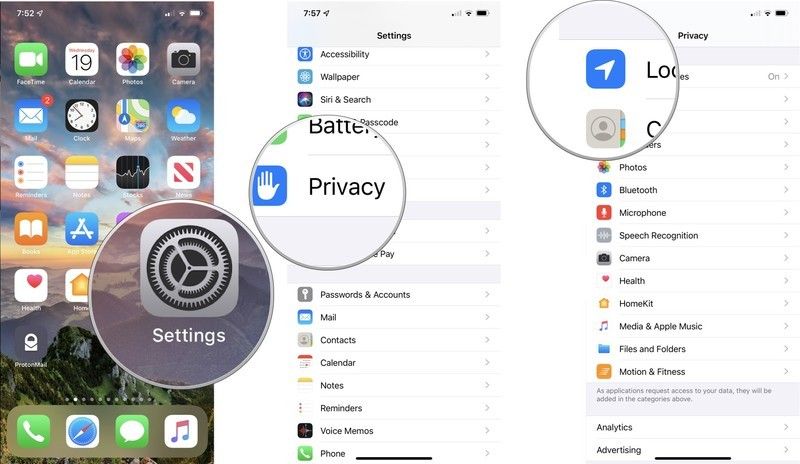
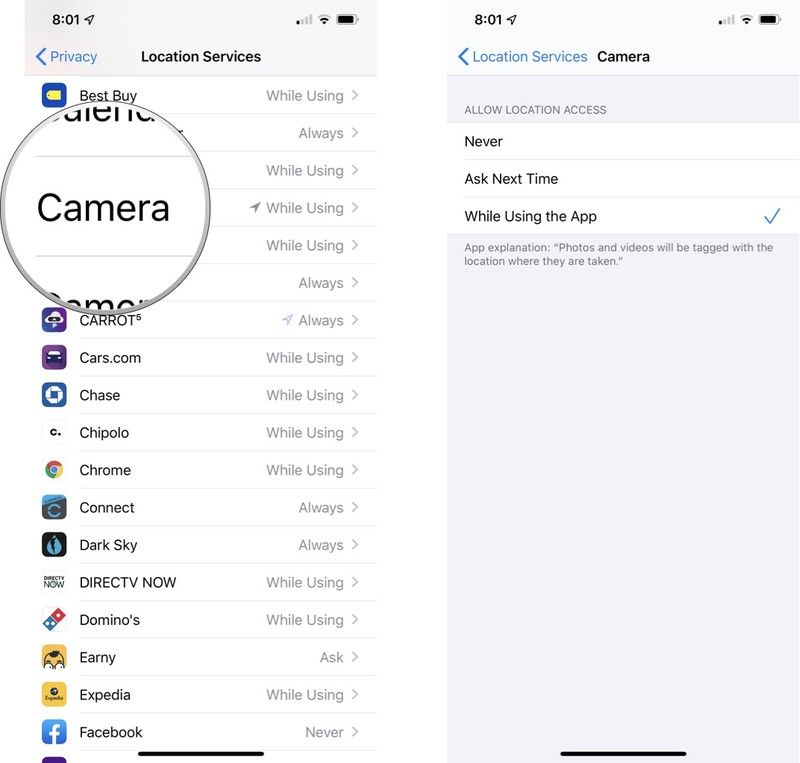



Отправляя сообщение, Вы разрешаете сбор и обработку персональных данных. Политика конфиденциальности.